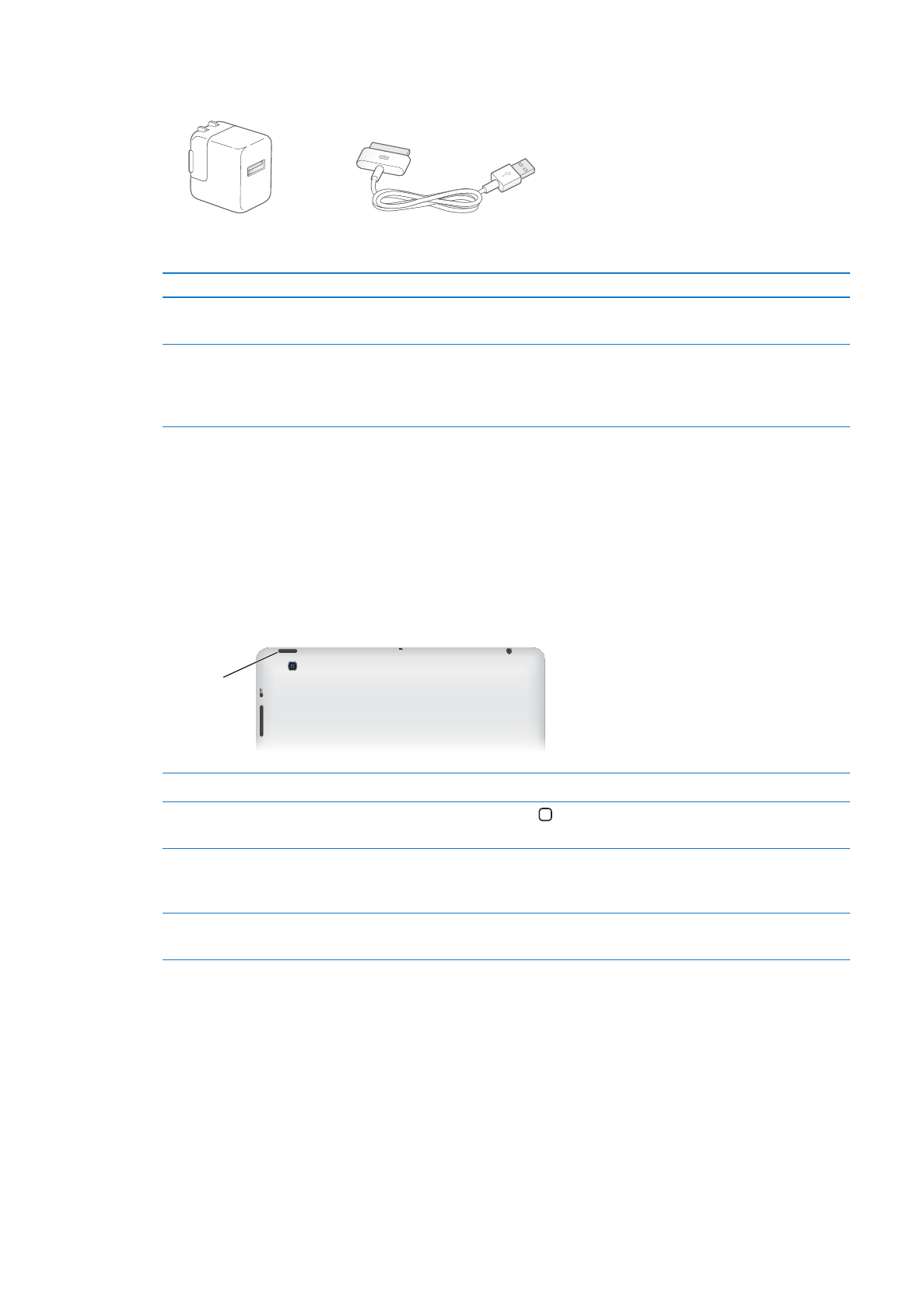
Botones
Unos pocos botones permiten bloquear el iPad y ajustar el volumen.
Botón de reposo/activación
Puede bloquear el iPad poniéndolo en modo de reposo cuando no lo esté utilizando. Cuando el
iPad está bloqueado, no ocurrirá nada si toca la pantalla, pero podrá seguir escuchando música y
utilizando los botones de volumen.
Botón de
reposo/
activación
Botón de
reposo/
activación
Bloquear el iPad
Pulse el botón de reposo/activación.
Desbloquear el iPad
Pulse el botón de inicio o el botón de reposo/activación y, a continua-
ción, arrastre el regulador.
Desactivación del iPad
Mantenga pulsado el botón de reposo/activación durante unos segundos
hasta que aparezca el regulador rojo y, a continuación, arrastre el regulador
que aparece en la pantalla.
Activación del iPad
Mantenga pulsado el botón de reposo/activación hasta que aparezca el
logotipo de Apple.
El iPad está configurado para bloquearse automáticamente si no toca la pantalla durante uno o
dos minutos. Puede cambiar el tiempo que tarda la pantalla en bloquearse o configurar un código
para desbloquear el iPad.
Ajustar el periodo de tiempo del bloqueo automático: En Ajustes, vaya a General > “Bloqueo
automático” y, a continuación, seleccione un periodo de tiempo para que el iPad se bloquee
automáticamente.
Establecer un código: En Ajustes, vaya a General > “Bloqueo con código” y, a continuación, pulse
Activado o Desactivado.
10
Capítulo 1
Visión general
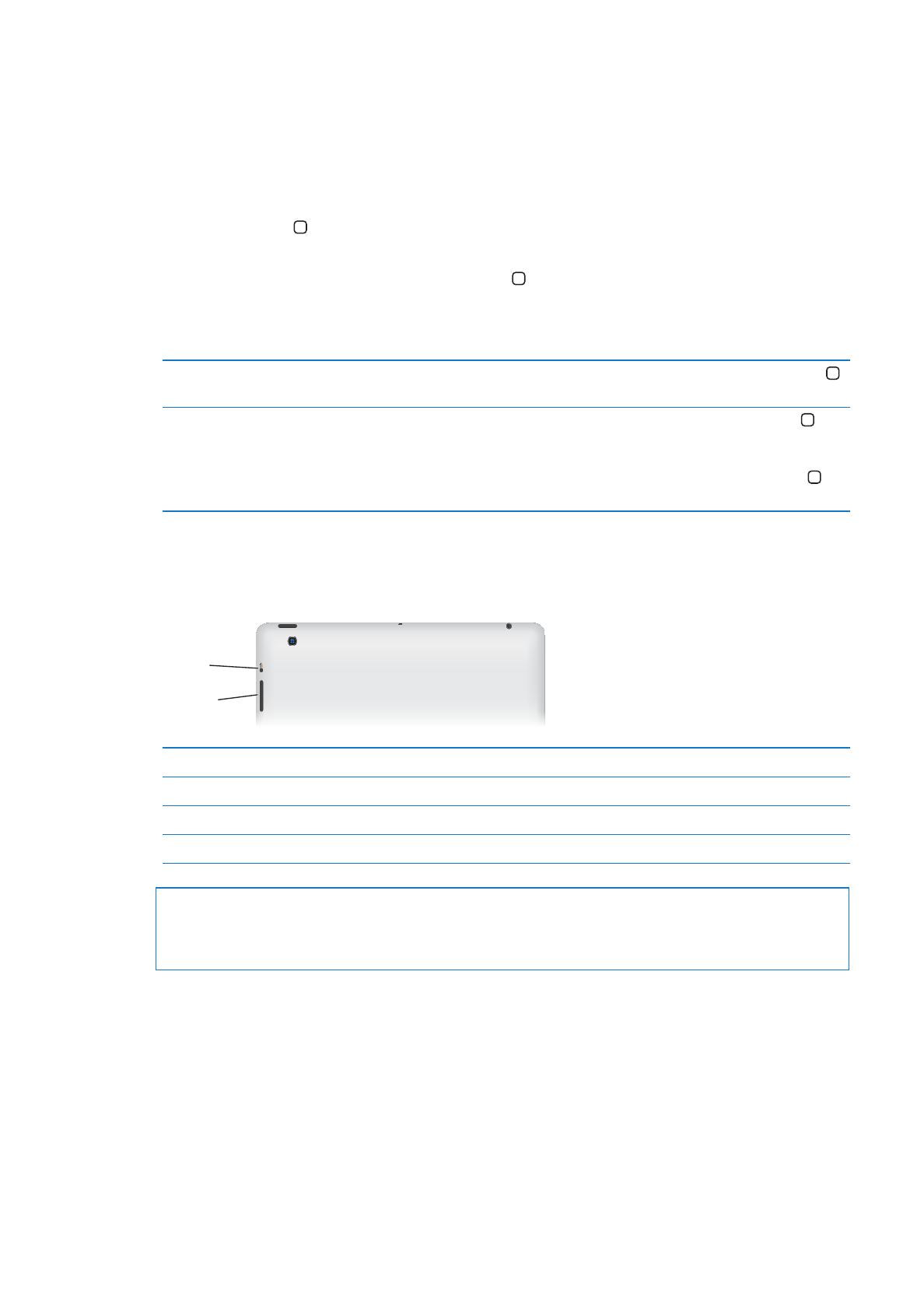
Puede utilizar la funda Smart Cover para el iPad (a la venta por separado) con el iPad 2 o posterior
para que el iPad se desbloquee automáticamente cuando abra la tapa y para bloquear el iPad al
cerrarla.
Utilizar la funda Smart Cover para el iPad: En Ajustes, vaya a General > “(Des)bloqueo mediante
tapa” y, a continuación, pulse Activado.
Botón de inicio
El botón de inicio le permite regresar a la pantalla de inicio en cualquier momento. Ofrece tam-
bién otras funciones rápidas que resultan muy prácticas.
Ir a la pantalla de inicio: Pulse el botón de inicio .
En la pantalla de inicio, pulse una app para abrirla. Consulte “Apertura y cambio de apps” en la
página 26.
Mostrar la barra multitarea para ver
las apps utilizadas recientemente
Cuando el iPad esté desbloqueado, haga doble clic en el botón de inicio .
Mostrar los controles de reproduc-
ción de audio
Cuando el iPad esté bloqueado: Haga doble clic en el botón de inicio .
Consulte “Cómo reproducir música y otros contenidos de audio” en la
página 91.
Cuando esté utilizando otra app: Haga doble clic en el botón de inicio y, a
continuación, deslice la barra multitarea de izquierda a derecha.
Botones de volumen
Utilice los botones de volumen para ajustar el volumen de las canciones y de otros contenidos, así
como de las alertas y otros efectos de sonido.
Botones
de volumen
Botones
de volumen
Interruptor
lateral
Interruptor
lateral
Aumentar el volumen
Pulse el botón de subir el volumen.
Disminuir el volumen
Pulse el botón de bajar el volumen.
Establecer un límite de volumen
En Ajustes, vaya a Música > “Límite de volumen”.
Silenciar el sonido
Mantenga pulsado el botón de bajar el volumen.
ADVERTENCIA:
Para obtener información importante sobre cómo prevenir pérdidas de audición,
consulte la Guía de información importante del producto del iPad en support.apple.com/es_ES/
manuals/ipad/ (España y Latinoamérica) o support.apple.com/es_MX/manuals/ipad/ (México).
Interruptor lateral
Puede utilizar el interruptor lateral para desactivar las alertas de audio y las notificaciones.
También puede utilizarlo para bloquear la rotación de la pantalla e impedir que la pantalla del
iPad pase de orientación vertical a horizontal, y viceversa.
11
Capítulo 1
Visión general
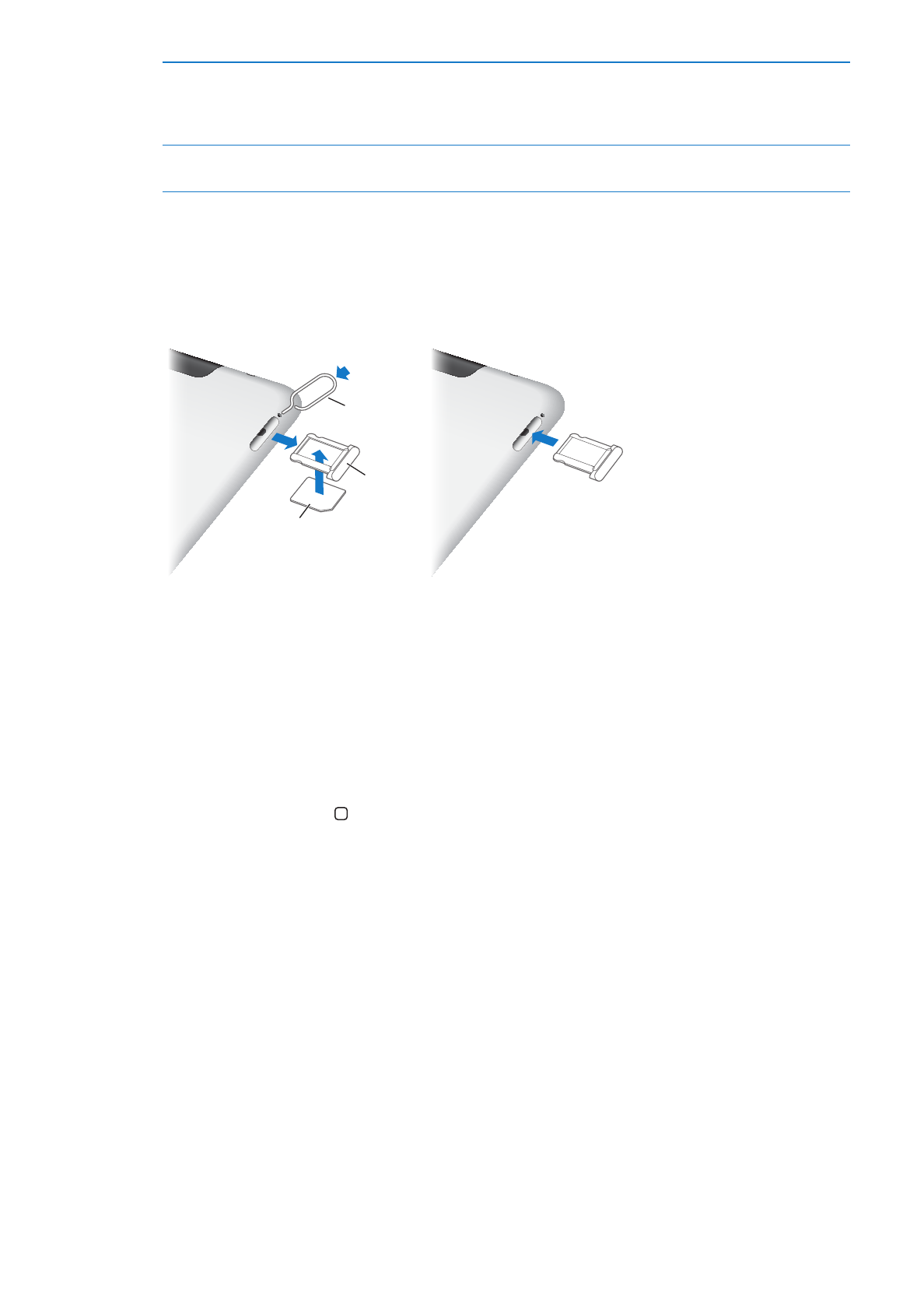
Silenciar las notificaciones, alertas y
efectos de sonido
Deslice el interruptor lateral hacia abajo para silenciar las notificaciones,
las alertas y los efectos de sonido. Este interruptor no silencia la reproduc-
ción de audio, como música, podcasts, películas y programas de televisión.
Consulte “Interruptor lateral” en la página 137.
Bloquear la rotación de la pantalla
En Ajustes, vaya a General > “Usar interruptor lateral para” y, a continuación,
pulse “Bloquear rotación”. Consulte “Interruptor lateral” en la página 137.